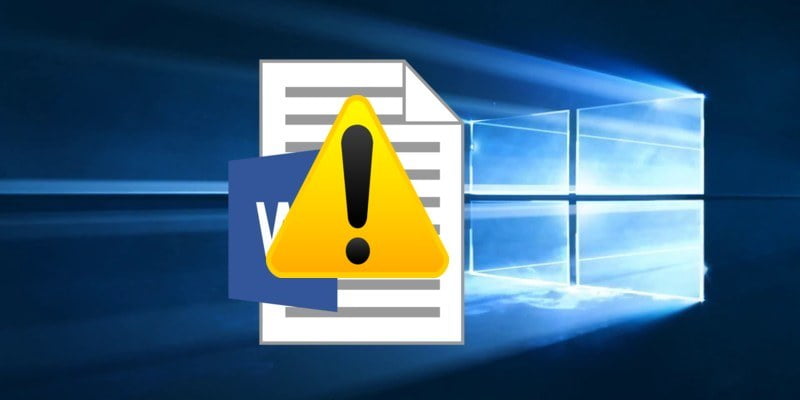Un bloqueo del sistema o sectores defectuosos en el disco duro pueden provocar archivos corruptos, por lo que es crucial siempre hacer una copia de seguridad de sus datos. Si uno de sus archivos importantes se corrompe, lamentablemente es muy difícil arreglarlo. Simplemente no puede recrear datos que ni siquiera están allí.
Sin embargo, existe una pequeña posibilidad de que pueda reparar un archivo si se trata de un problema menor o si se corrompieron menos datos. Seguro que esa mínima posibilidad es más que suficiente para ti si el expediente es importante. Y para ayudarlo con eso, las siguientes son algunas formas de reparar archivos dañados o corrompidos en Windows.
Cambiar el formato de archivo
Cambiar el formato de un archivo a veces puede ayudar a solucionarlo. Es posible que el archivo no pueda abrirse en su forma original, pero al menos debería poder acceder al contenido del archivo. Por ejemplo, puede convertir documentos de Microsoft Word a formato PDF o imágenes en formato PNG a JPG.
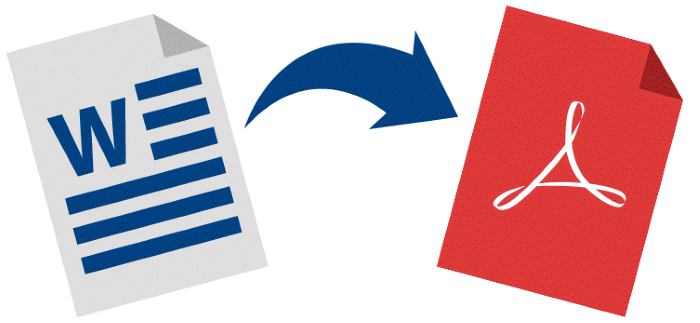
Hay convertidores en línea gratuitos disponibles para casi todos los tipos de archivos. Simplemente busque en línea «convertir (su formato de archivo) a (el formato de archivo al que desea convertir)». Debería poder obtener un buen convertidor en línea para convertir su archivo de forma gratuita. A continuación se muestran algunos convertidores de archivos en línea populares para comenzar:
Usar un programa diferente
Muchos programas, tanto integrados como de terceros, pueden abrir un solo formato de archivo. Además, cada programa tiene su propio algoritmo y requisitos para abrir un archivo. Es posible que su programa actual no pueda abrir el archivo, pero un programa alternativo puede abrirlo. Por ejemplo, un documento de Word también se puede abrir con programas alternativos como LibreOffice e incluso Documentos de Google.
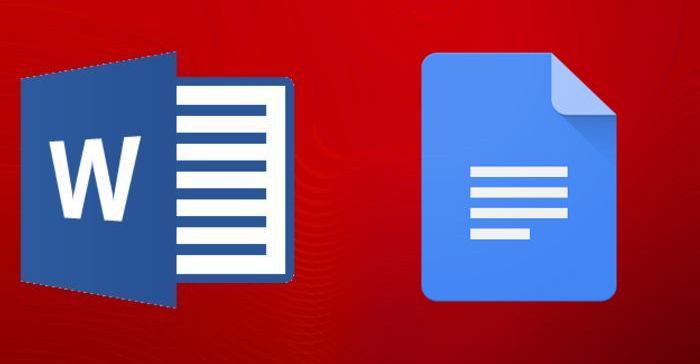
También debe intentar buscar un programa más completo para abrir el archivo. Por ejemplo, para abrir un archivo de video dañado, intente usar Reproductor de multimedia VLC en lugar del reproductor integrado de Windows.
Una vez que tenga el programa alternativo, haga clic derecho en el archivo y pase el cursor del mouse sobre la opción «Abrir con». El programa alternativo debería estar aquí. De lo contrario, haga clic en «Elegir programa predeterminado» para abrir todas las aplicaciones instaladas.
Ejecutar escaneo SFC
El escaneo SFC ayuda a buscar archivos de sistema dañados y los repara automáticamente. Si un archivo de sistema en particular impide que se abra su archivo, o si el archivo en sí es un archivo de sistema, ejecutar el análisis SFC debería solucionarlo.
Presione las teclas Win + R y escriba cmd en el cuadro de diálogo Ejecutar para abrir el símbolo del sistema. Escribe sfc /scannow y presione Entrar. El escaneo comenzará y tardará de cinco a quince minutos en completarse.
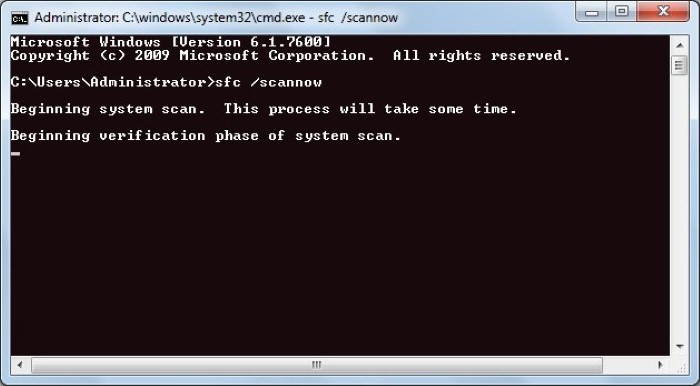
Ejecutar verificación de disco
A veces, un archivo se corrompe si se produce un sector defectuoso en el disco duro. El escaneo Disk Check puede buscar esos sectores defectuosos y corregirlos. Una vez arreglado, existe la posibilidad de que su archivo vuelva a ser accesible.
Para ejecutar Check Disk, abra el símbolo del sistema nuevamente como lo hicimos en la solución anterior y escriba chkdsk. Cuando presione Entrar, su disco duro será escaneado y los errores y sectores defectuosos se repararán automáticamente, si es posible.
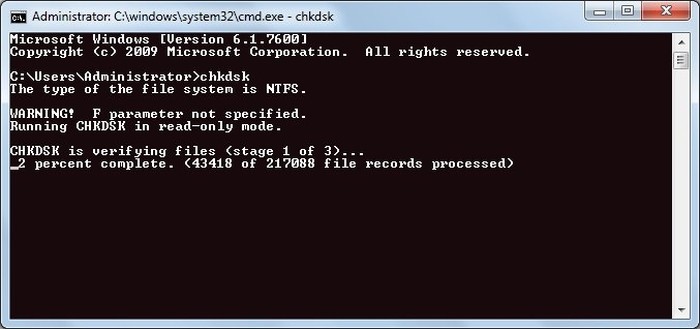
Use una herramienta de reparación de archivos de terceros
Esta es su última esperanza para arreglar el archivo. Para seguir con este paso, el archivo debe ser realmente importante ya que casi todas las herramientas de reparación requieren una compra para reparar completamente un archivo. Por lo general, vienen con demostraciones para reparar parcialmente el archivo, o solo pueden decirle si es reparable o no. Existen diferentes herramientas de reparación para diferentes tipos de archivos, por lo que la siguiente es una lista de todas las herramientas populares de reparación de archivos.
Ultimas palabras
Si logró arreglar su archivo usando los métodos anteriores, tiene mucha suerte. Los datos que simplemente no están allí no se pueden reparar ni recuperar de ninguna manera. Además, también debe copiar inmediatamente todos los datos en un nuevo archivo para asegurarse de que nada vuelva a salir mal.